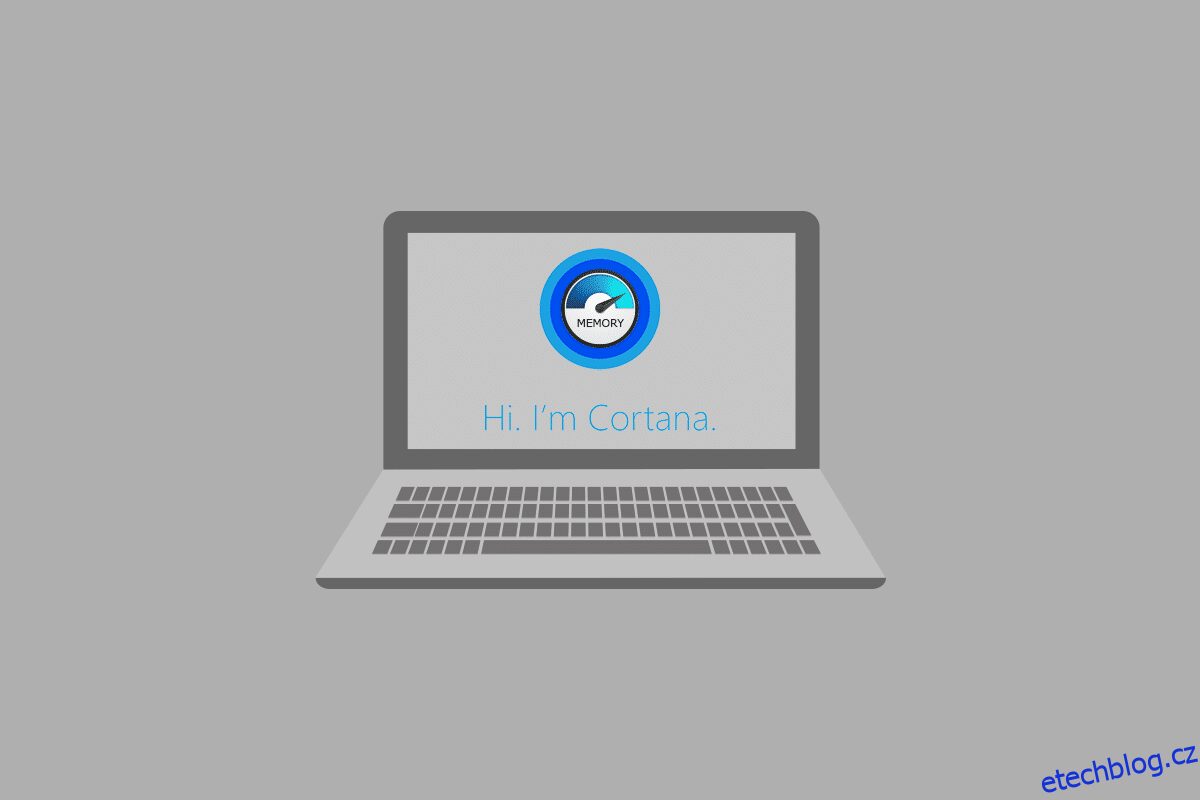Jednou z funkcí, díky kterým je verze Windows 10 lepší než ostatní, je aplikace Cortana. S jeho vylepšenými funkcemi však na vašem PC vyvstává problém, že Cortana využívá příliš mnoho paměti. Problém s vysokým využitím paměti Cortany zpomalil a narušil základní procesy. Cílem tohoto článku je tedy poskytnout řešení problémů s pamětí Cortany a ovládáním paměti používané aplikací Cortana. Přečtěte si článek až do konce, abyste věděli, jak vyřešit problém Cortany pomocí paměti na Windows 10 PC.
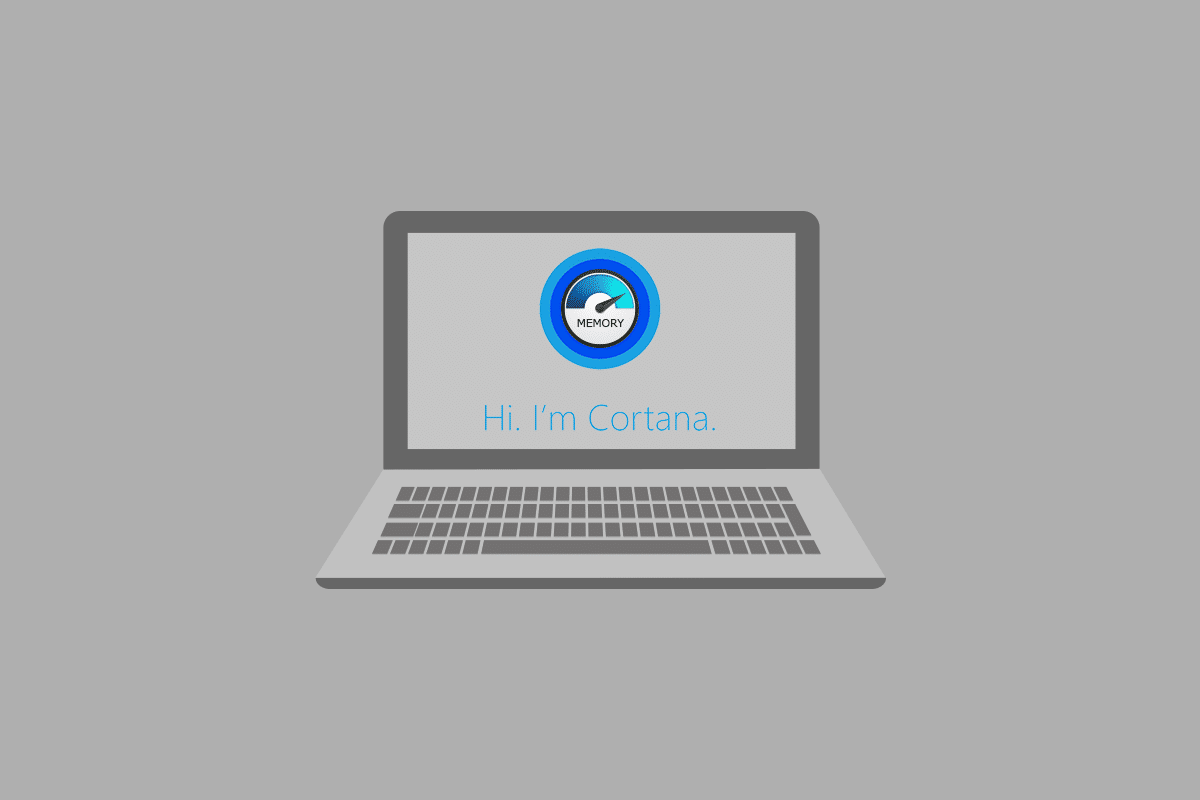
Table of Contents
Jak opravit Cortana zabírání paměti v systému Windows 10
Cortana je virtuální asistentka od společnosti Microsoft. Pokud při používání aplikace Cortana čelíte vysokému využití paměti, můžete postupovat podle metod odstraňování problémů uvedených v tomto článku.
Metoda 1: Základní metody odstraňování problémů
Pokud se potýkáte s problémem s Cortanou, protože využívá hodně místa v paměti, můžete nejprve vyzkoušet základní metody odstraňování problémů vysvětlené níže. Jednoduché metody uvedené níže mohou odstranit problém zabírání paměti Cortanou na vašem PC.
1. Restartujte počítač
Pokud jsou na vašem PC určité závady, které způsobují, že aplikace Cortana zabírá paměť, můžete zkusit restartovat počítač. Stiskněte klávesu Windows, klikněte na tlačítko Napájení v nabídce START a kliknutím na možnost Restartovat restartujte počítač.
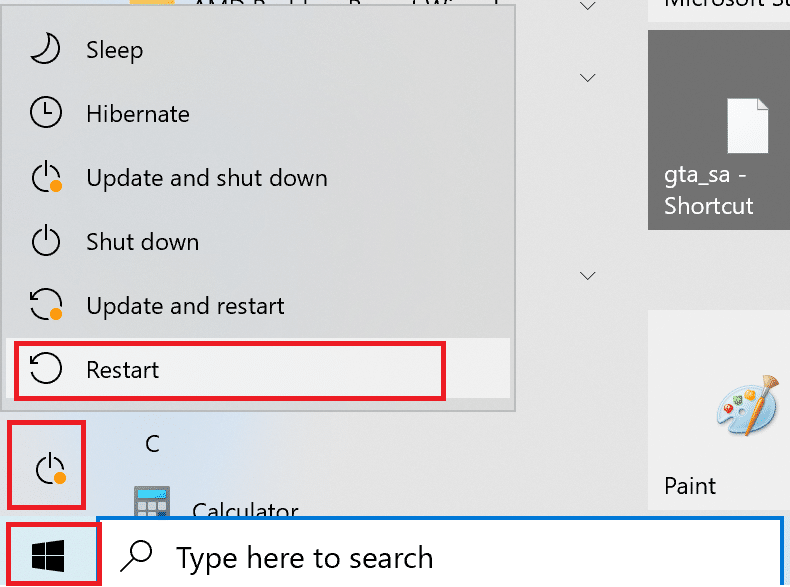
2. Opravte poškozené soubory
Pokud jsou na vašem PC soubory malwaru, může to zpozdit načítání aplikace Cortana a v důsledku toho bude aplikace Cortana zabírat hodně paměti. Pomocí nástrojů DISM a SFC můžete skenovat soubory a kontrolovat soubory malwaru v systémových souborech. Přečtěte si článek, abyste věděli, jak opravit systémové soubory v systému Windows 10.
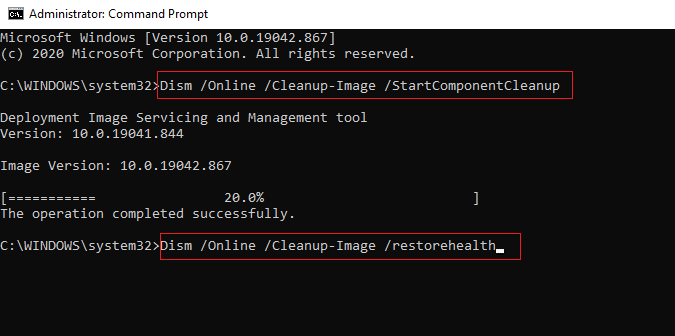
3. Aktualizujte ovladače grafiky
Vzhledem k tomu, že Cortana je aplikace založená na vizuálech a grafice, musíte mít v počítači aktualizovaný grafický ovladač, aby správně fungovala. Přečtěte si článek, abyste věděli, jak aktualizovat ovladače grafiky v počítači a problém vyřešit.
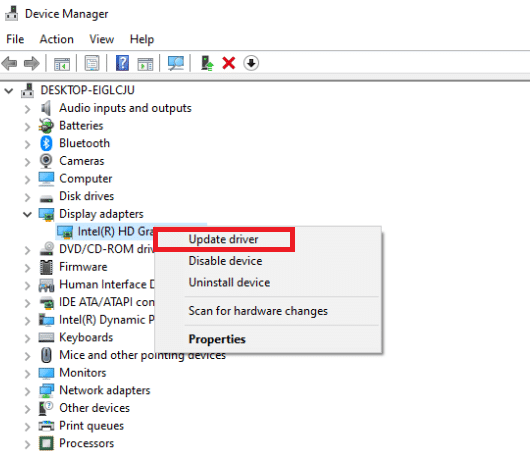
4. Aktivujte plán vyváženého napájení
Pokud používáte plán napájení, který zabírá hodně baterie, může aplikace Cortana zabírat hodně paměti. K vyřešení problému musíte použít plán bez napájení nebo vyvážený plán napájení. Přečtěte si článek, abyste věděli, jak změnit plány napájení v systému Windows 10.
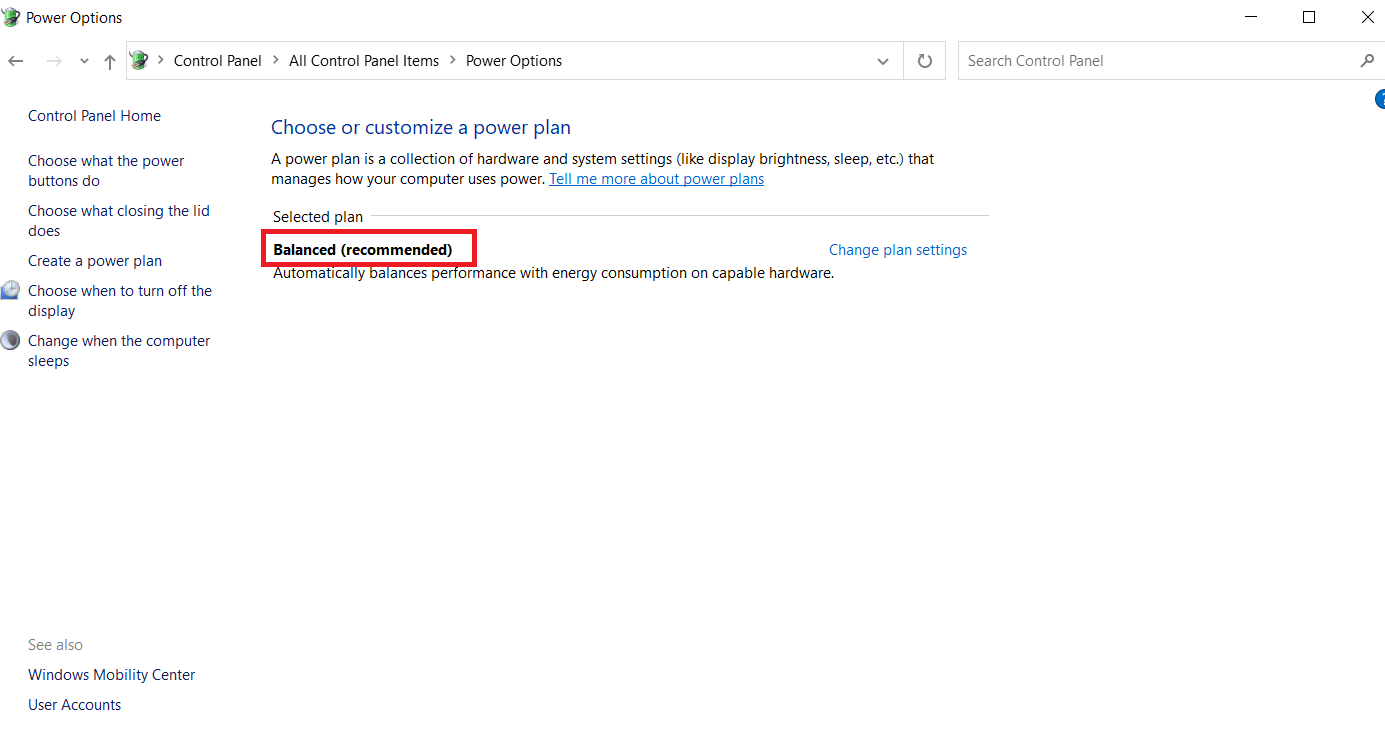
5. Zakažte Cortanu
Pokud je aplikace Cortana na vašem PC problematická, můžete zkusit problém vyřešit deaktivací aplikace na vašem PC trvale. Chcete-li problém vyřešit, přečtěte si článek o tom, jak deaktivovat aplikaci Cortana v počítači.
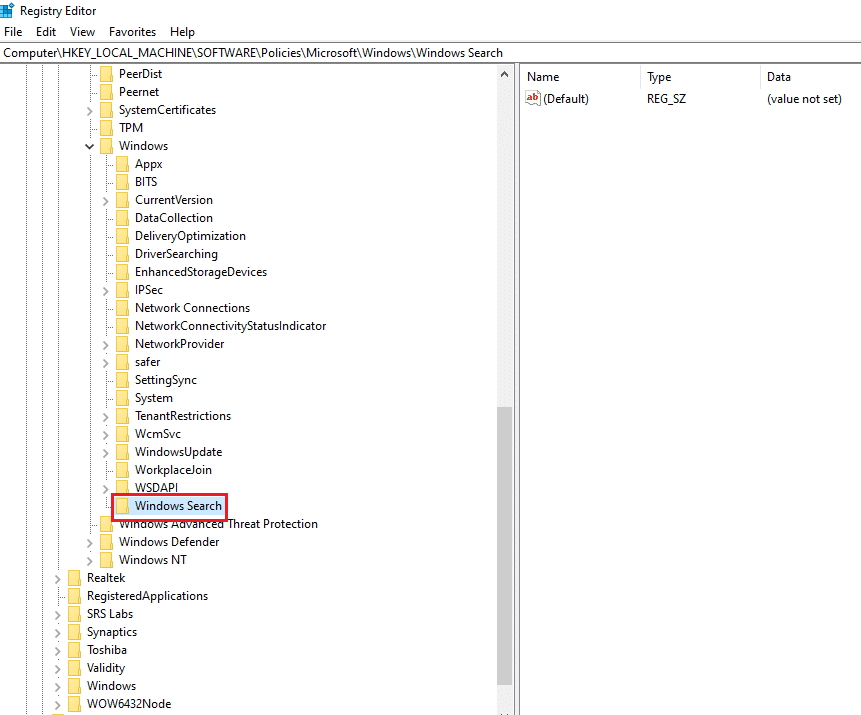
6. Proveďte Obnovení systému
Někdy mohla aplikace Cortana využívat málo paměti, když byl váš počítač v předchozím nastavení. V takovém případě se můžete pokusit vrátit k předchozímu nastavení obnovením počítače. Přečtěte si článek, abyste věděli, jak používat obnovení systému v systému Windows 10.
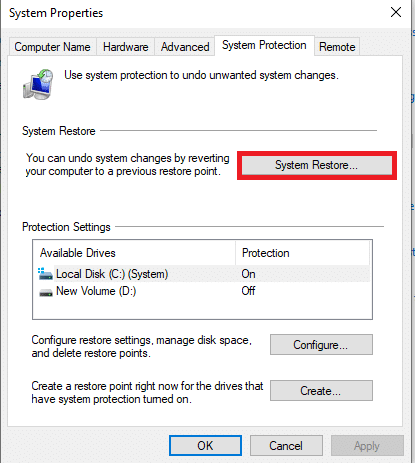
Pokud základní metody odstraňování problémů nevyřeší velké využití paměti Cortanou v systému Windows 10, problém vyřešte pomocí níže uvedených metod.
Metoda 2: Změňte vlastnosti souboru SearchUI.exe
Vlastnosti spustitelného souboru Cortana nebo SearchUI.exe můžete ručně změnit pomocí kroků popsaných níže, abyste vyřešili problém, kdy Cortana zabírá paměť.
1. Současným stisknutím kláves Windows + E spusťte Průzkumníka souborů a přejděte do složky Microsoft.Windows.Cortana_cw5n1h2txyewy přechodem na cestu níže.
C:WindowsSystemAppsMicrosoft.Windows.Cortana_cw5n1h2txyewy
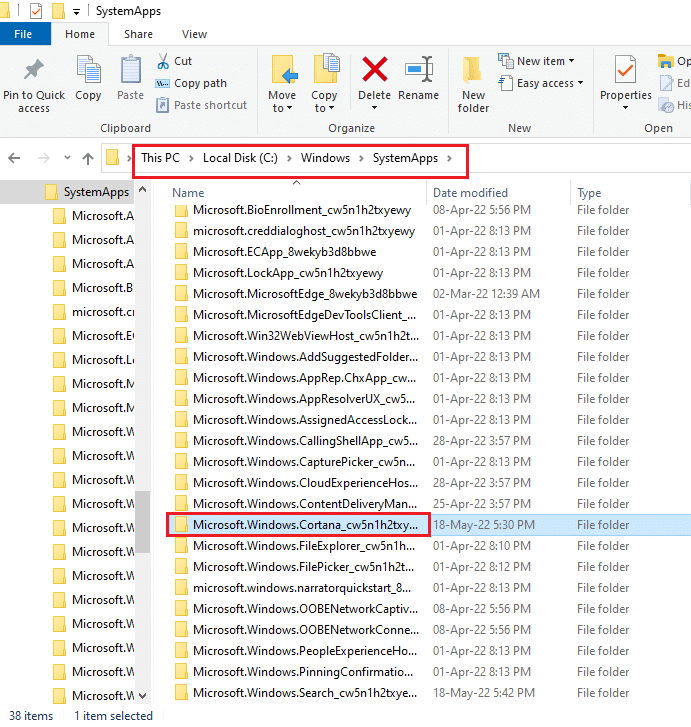
2. Klikněte pravým tlačítkem na soubor SearchUI.exe v seznamu a kliknutím na možnost Vlastnosti v nabídce otevřete okno Vlastnosti.
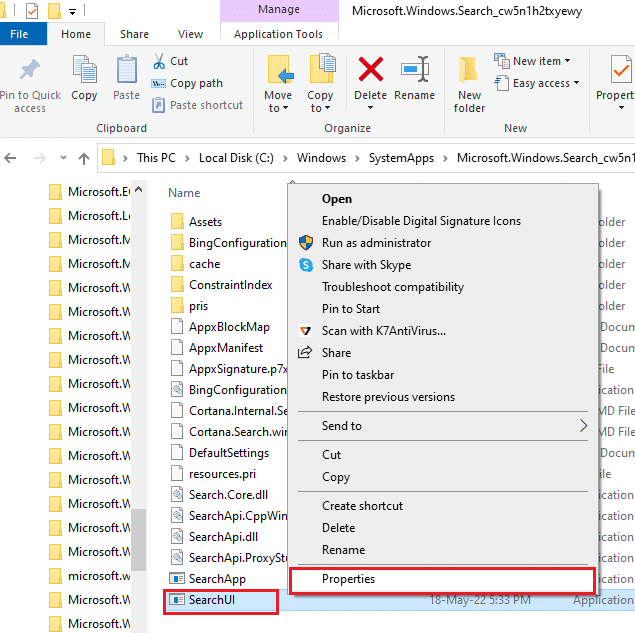
3. Přejděte na kartu Zabezpečení a klepněte na tlačítko Upřesnit v okně Vlastnosti vyhledávacího uživatelského rozhraní.
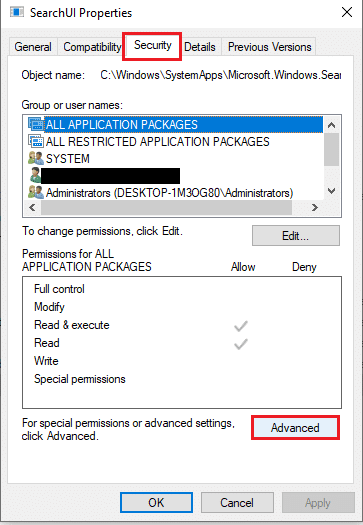
4. V okně Advanced Security Settings for SearchUI klikněte na tlačítko Change v okně pro změnu oprávnění.
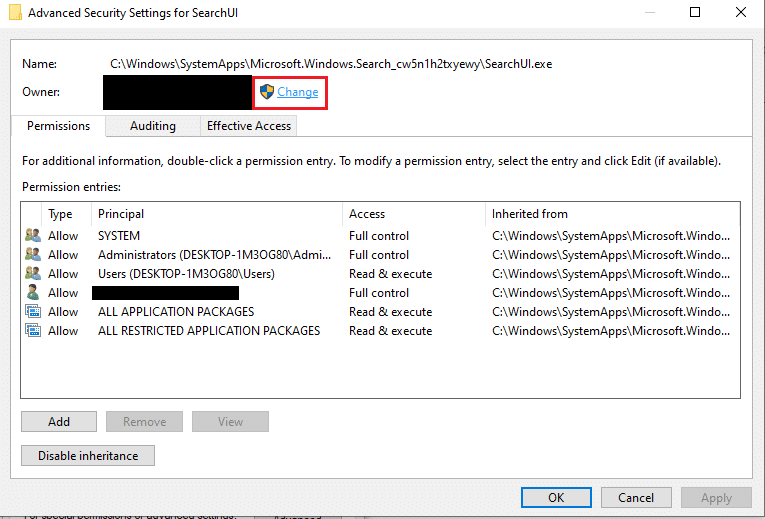
5. Klepněte na tlačítko Upřesnit… v levém dolním rohu okna Vybrat uživatele nebo skupinu.
Poznámka: Alternativně můžete zadat název uživatelského účtu do lišty Zadejte název objektu k výběru: a kliknout na účet ve výsledcích.
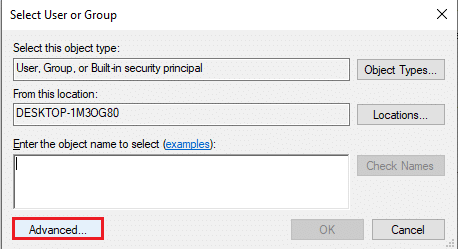
6. Nyní klikněte na tlačítko Najít, vyberte název uživatelského účtu na liště Výsledky hledání: a kliknutím na tlačítko OK vyberte účet.
Poznámka: Zde je v seznamu vybrán účet správce pro účely vysvětlení.
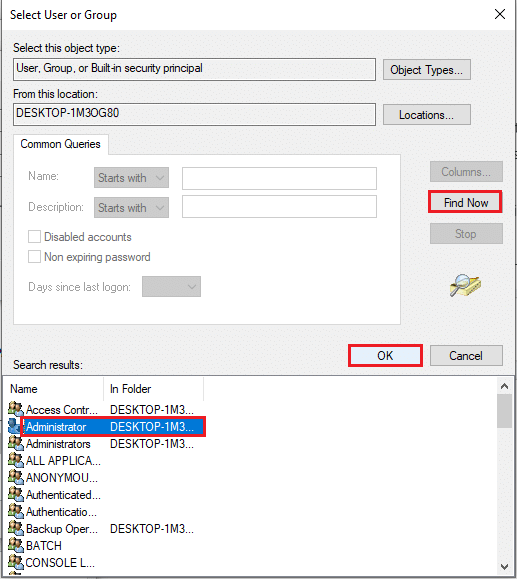
7. Klepnutím na tlačítko OK v okně Vybrat uživatele nebo skupinu potvrďte výběr uživatelského účtu.
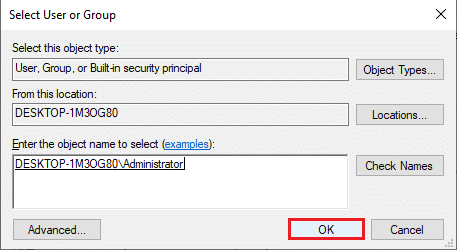
8. V okně Advanced Security Settings for SearchUI vyberte uživatelský účet, který jste přidali, a klikněte na tlačítko Add v levém dolním rohu okna.
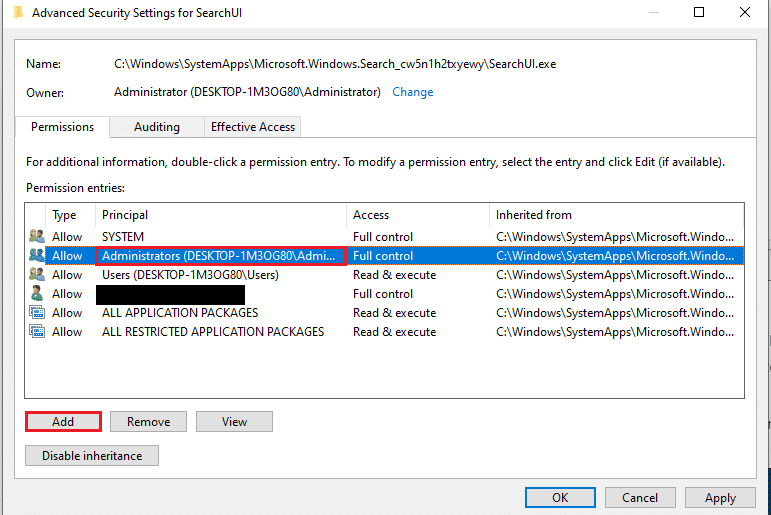
9. Poté vyberte možnost Povolit v rozevírací nabídce Typ a vyberte všechny možnosti na liště Základní oprávnění.
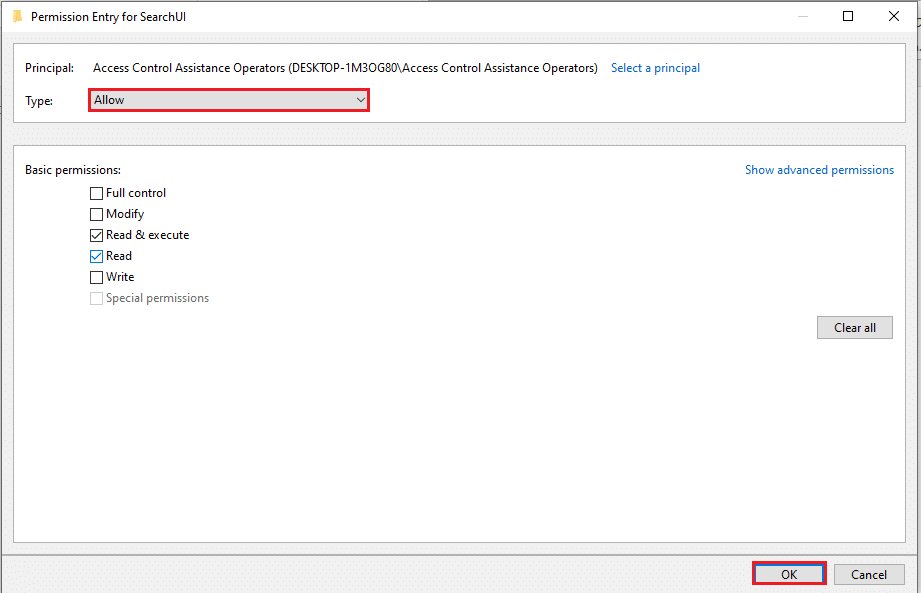
10. Klepnutím na tlačítko OK udělte oprávnění účtu
11. Další. proces ukončíte kliknutím na tlačítko Použít a poté na tlačítka OK v okně Rozšířená nastavení zabezpečení pro SearchUI.
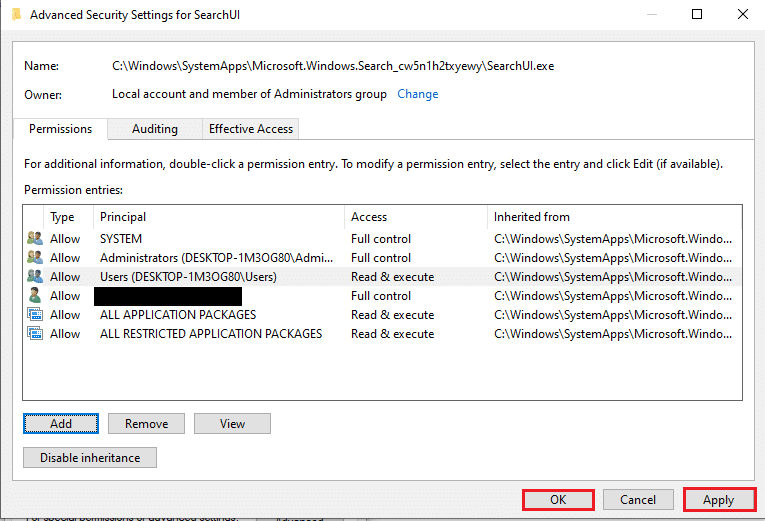
Metoda 3: Odstraňte soubor SearchUI.exe
Tato metoda vám umožní zcela odstranit spustitelný soubor Cortany, aby se vyřešil problém se zabíráním paměti Cortanou. Postupujte podle uvedených kroků a opravte vysoké využití paměti Cortanou v systému Windows 10.
1. Současným stisknutím kláves Ctrl + Shift + Esc otevřete Správce úloh.
2. Přejděte na kartu Procesy, vyberte aplikaci Cortana v části Aplikace a kliknutím na tlačítko Ukončit úlohu zavřete aplikaci Cortana.
Poznámka: Tento krok ukončí aplikaci Cortana běžící na pozadí a zabrání jakékoli ztrátě dat na vašem PC.
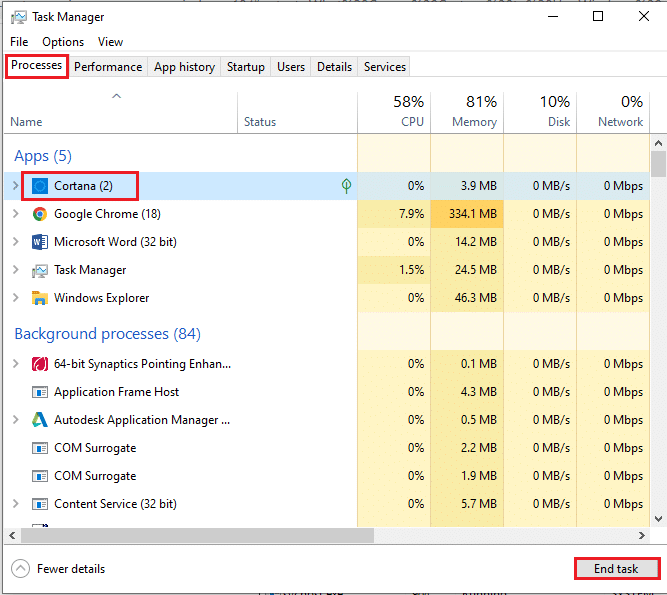
3. Přejděte na kartu Podrobnosti a vyberte soubor SearchUI.exe, poté klikněte na tlačítko Ukončit úlohu.
Poznámka: Tento krok deaktivuje soubor SearchUI.exe běžící na pozadí, abyste mohli soubor snadno odstranit z vašeho PC.
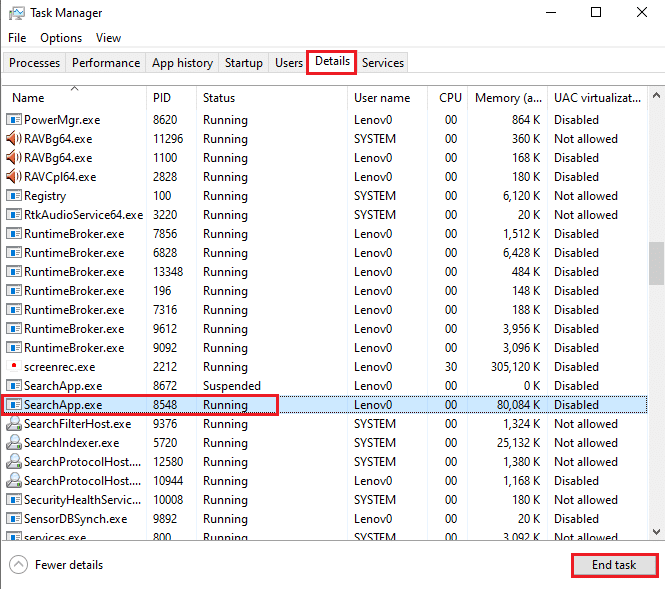
4. Současným stisknutím kláves Windows + E otevřete Průzkumník souborů a přejděte do složky Microsoft.Windows.Cortana_cw5n1h2txyewy tak, že přejdete k dané cestě ke složce.
C:WindowsSystemAppsMicrosoft.Windows.Cortana_cw5n1h2txyewy
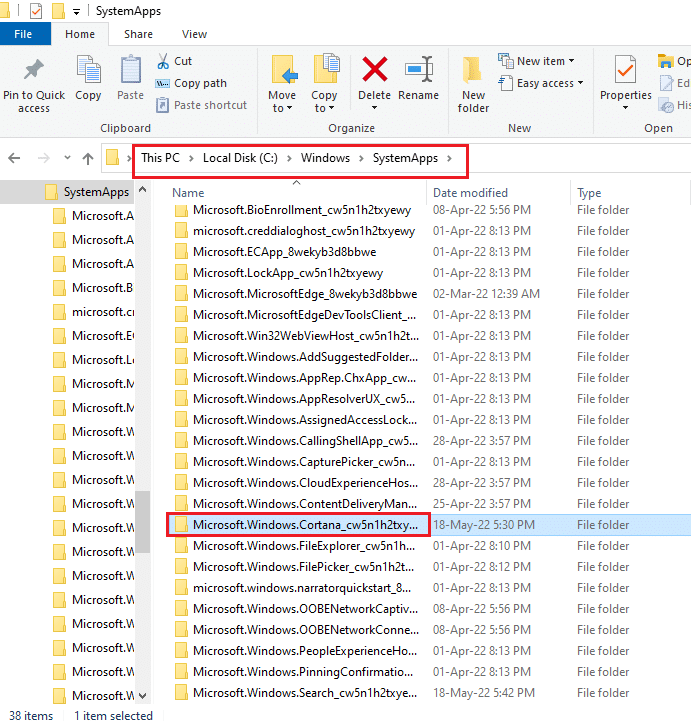
5. Klikněte pravým tlačítkem na soubor SearchUI.exe v seznamu a kliknutím na možnost Smazat v nabídce soubor odstraňte.
Poznámka: Soubor můžete také smazat tak, že jej vyberete a stisknete klávesu Delete.
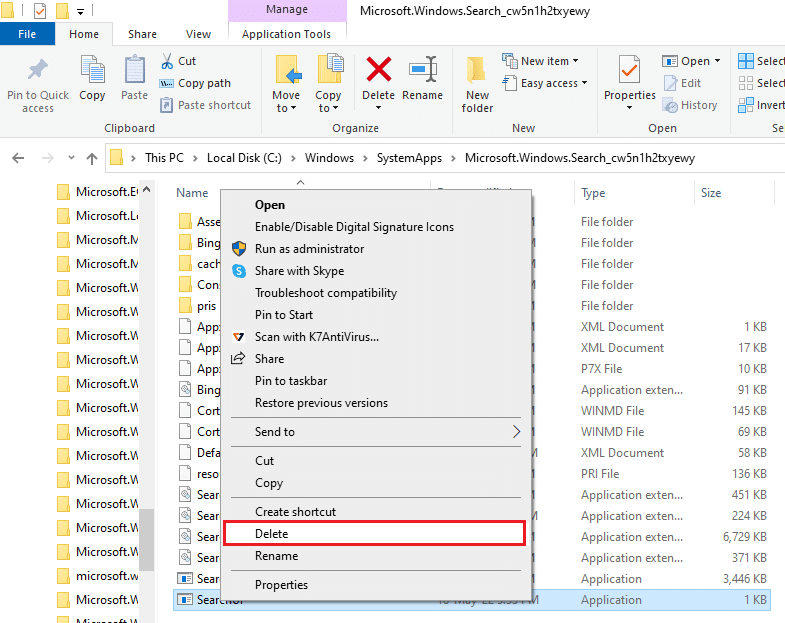
Metoda 4: Odeberte aplikaci Cortana
Pokud žádná z výše uvedených metod problém nevyřeší, můžete aplikaci Cortana odebrat. Postupujte podle uvedených kroků.
Možnost I: Prostřednictvím příkazového řádku
Můžete použít aplikaci Příkazový řádek a spustit několik příkazů k vyřešení problému zabírání paměti Cortanou na vašem PC. Tato metoda vám umožní přepsat problémy a oprávnění na vašem počítači a můžete snadno vyřešit problém s vysokým využitím paměti Cortany.
1. Stiskněte klávesu Windows, zadejte příkazový řádek a klikněte na možnost Spustit jako správce.
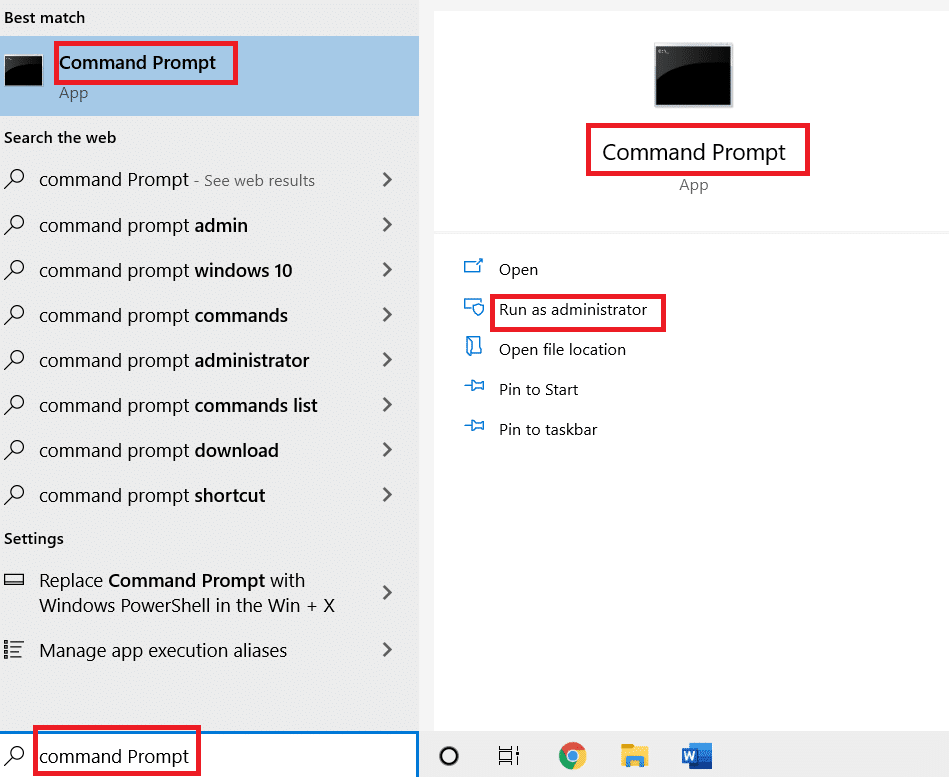
2. Kliknutím na tlačítko Ano v okně UAC povolíte aplikaci Příkazový řádek jako správce.
3. Zadejte daný příkaz a stiskněte klávesu Enter, abyste převzali vlastnictví složky Microsoft.Windows.Cortana.
takeown /f "%WinDir%SystemAppsMicrosoft.Windows.Cortana_cw5n1h2txyewy" /a /r /d y

4. Poté proveďte následující příkaz a stisknutím klávesy Enter udělte oprávnění správci.
icacls "%WinDir%SystemAppsMicrosoft.Windows.Cortana_cw5n1h2txyewy" /inheritance:r /grant:r Administrators:(OI)(CI)F /t /c
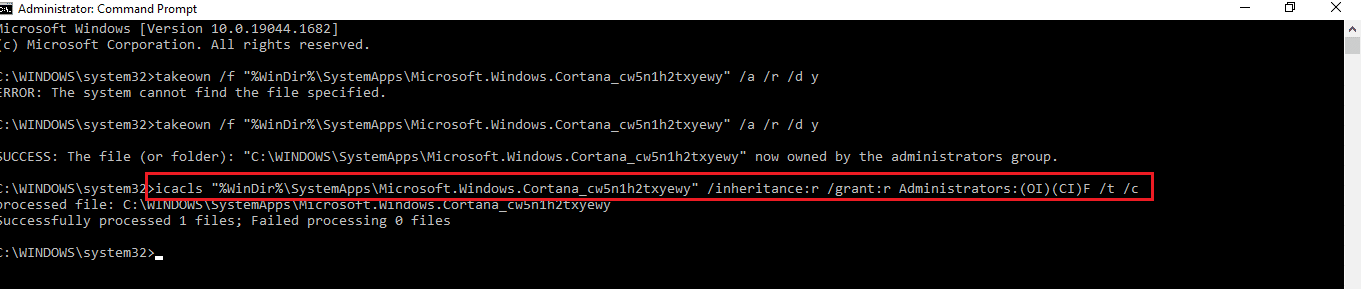
5. Zadejte daný příkaz a stisknutím klávesy Enter odstraňte soubor SearchUI.exe z počítače.
taskkill /im SearchUI.exe /f
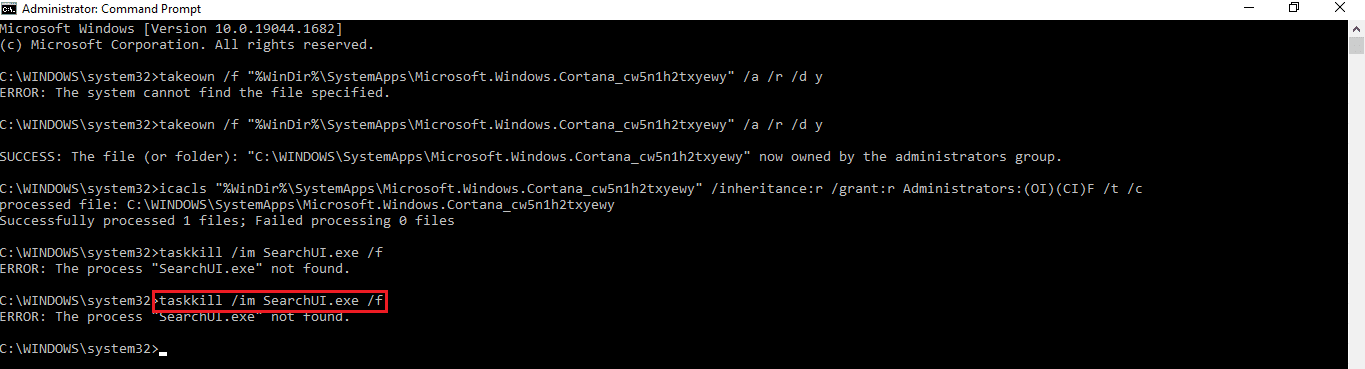
6. Nakonec proveďte následující příkaz k odstranění adresáře Microsoft.Windows.Cortana z počítače a stisknutím klávesy Enter příkaz spusťte.
rd "%WinDir%SystemAppsMicrosoft.Windows.Cortana_cw5n1h2txyewy" /s /q
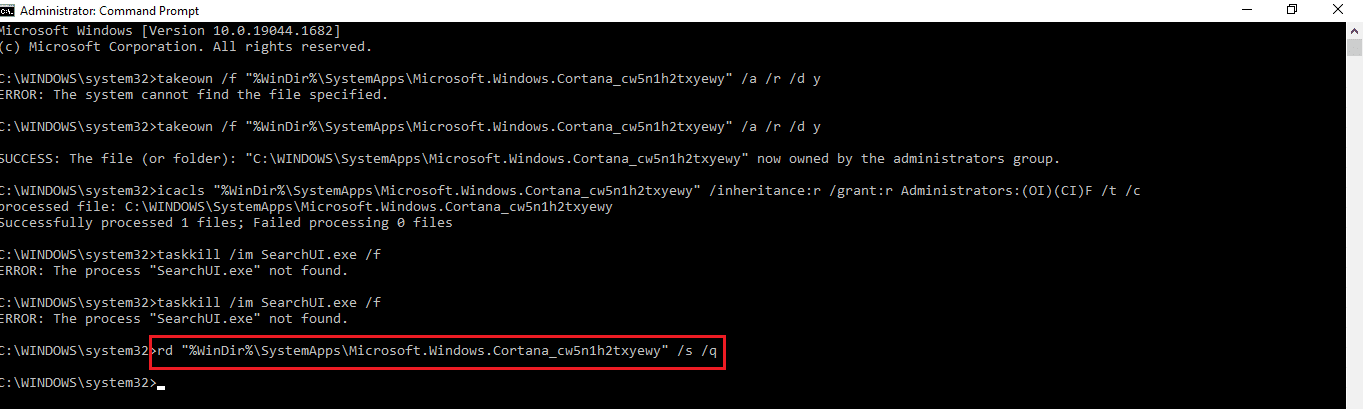
Možnost II: Prostřednictvím prostředí Windows PowerShell
Vzhledem k tomu, že aplikace Cortana je vestavěná aplikace ve Windows 10, není snadné aplikaci smazat jako jiné aplikace. Můžete však použít aplikaci Windows PowerShell k odstranění balíčku a vyřešení problému zabírání paměti Cortanou v počítači.
1. Stiskněte klávesu Windows, zadejte PowerShell a klikněte na Spustit jako správce.
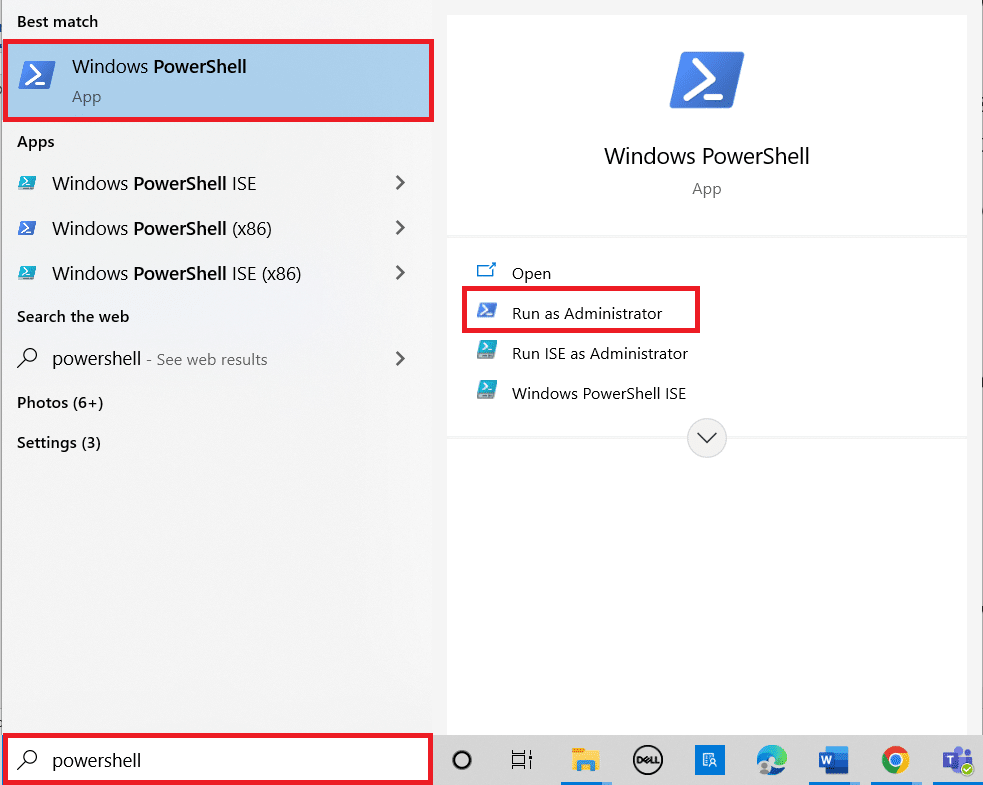
2. Klepněte na tlačítko Ano ve výzvě Řízení uživatelských účtů.
3. Poté zadejte následující příkaz a stisknutím klávesy Enter odeberte aplikaci Cortana z počítače.
‘Get-AppxPackage -allusers Microsoft.549981C3F5F10 | Remove-AppxPackage’
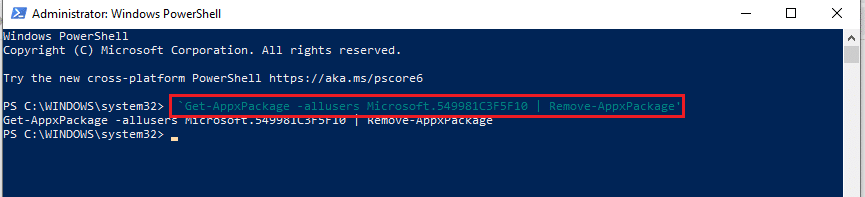
***
Článek se zaměřuje na způsoby, jak vyřešit problém, kdy Cortana zabírá paměť ve Windows 10. Pokud Cortana využívá příliš mnoho paměti na vašem PC, můžete postupovat podle metod uvedených v článku a vyřešit problém s vysokým využitím paměti Cortanou. Cortanu můžete ovládat pomocí paměti v systému Windows 10 a zvýšit funkčnost počítače pomocí vysvětlených metod. Pokud máte nějaké návrhy nebo dotazy k tématu, zanechte je prosím v sekci komentářů, abychom je mohli sledovat.